Los títulos de video animados son una forma increíble de marcar su contenido y mejorar la participación de los espectadores. ¡Incluso incluir efectos de título de video simples lo ayudará a hacer crecer su canal de YouTube!
Pero la mejor parte es que no necesita conformarse con títulos de video básicos porque crear títulos profesionales para videos es realmente fácil de hacer.
Ya sea que desee aprender a crear títulos para videos de YouTube en su canal o esté buscando crear títulos geniales para videos que está cargando en otro lugar, este tutorial de efectos de títulos de video le mostrará exactamente cómo hacerlo paso a paso.
Los métodos que veremos funcionarán sin importar qué software de edición de video estés usando. Adobe Premiere Pro, Final Cut Pro, Screenflow, iMovie, DaVinci Resolve... ¡lo que sea!
Esto es exactamente lo que cubriremos:
- Títulos animados integrados
- DIY Títulos animados
- Títulos animados de Placeit
- Títulos animados de Videohive
Empecemos.
Títulos animados incorporados
Este es definitivamente el método más fácil. Usar los títulos animados preestablecidos incorporados en su software de edición de video es muy simple.
Algunos programas tendrán una tonelada de títulos integrados, mientras que otros no tendrán muchos. Así que cubriremos este método primero, porque podría ofrecer todo lo que necesita.
El proceso exacto cambiará según el software de edición de video que utilice.

Por ejemplo, en iMovie solo tendrá que ir a Agregar título y hay una buena cantidad de títulos animados entre los que puede elegir. Todo lo que necesita hacer es hacer clic y arrastrar el título a su línea de tiempo de edición.
Haga doble clic en el clip de texto para abrir el cuadro de edición de texto. Luego edita el texto y ¡listo!
CONSEJO PROFESIONAL: Algunos software de edición de video como Filmora y Kinemaster tienen tiendas dedicadas donde puedes comprar y descargar una tonelada de títulos animados adicionales.
Así que compruebe lo que tiene integrado en su aplicación de edición para ver si este sencillo método funciona para usted.
Ahora echemos un vistazo a cómo hacer títulos animados de bricolaje.
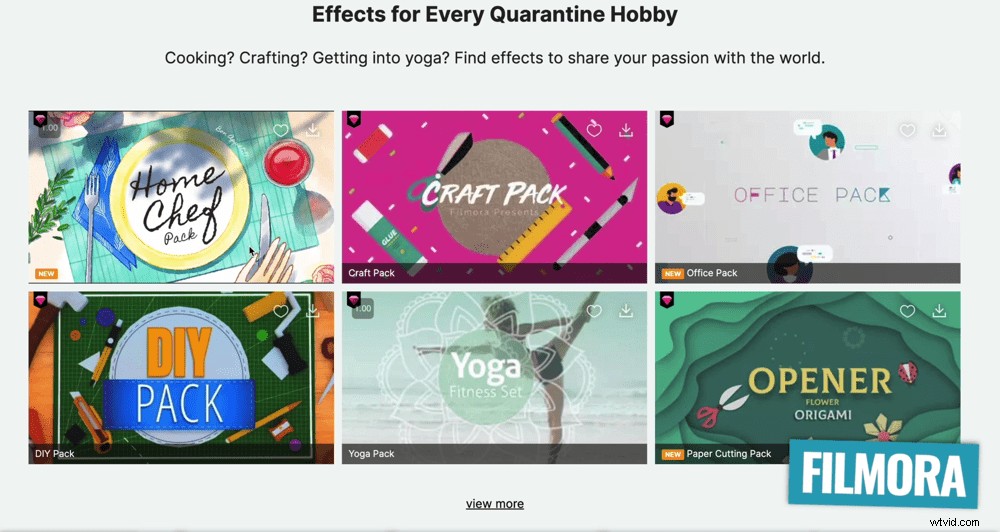
DIY. Títulos animados
Este método se basa en la opción anterior. Es para animar texto dentro de su software de edición.
Veremos este ejemplo en Final Cut Pro. En lugar de usar uno de los ajustes preestablecidos, comience agregando un título básico.
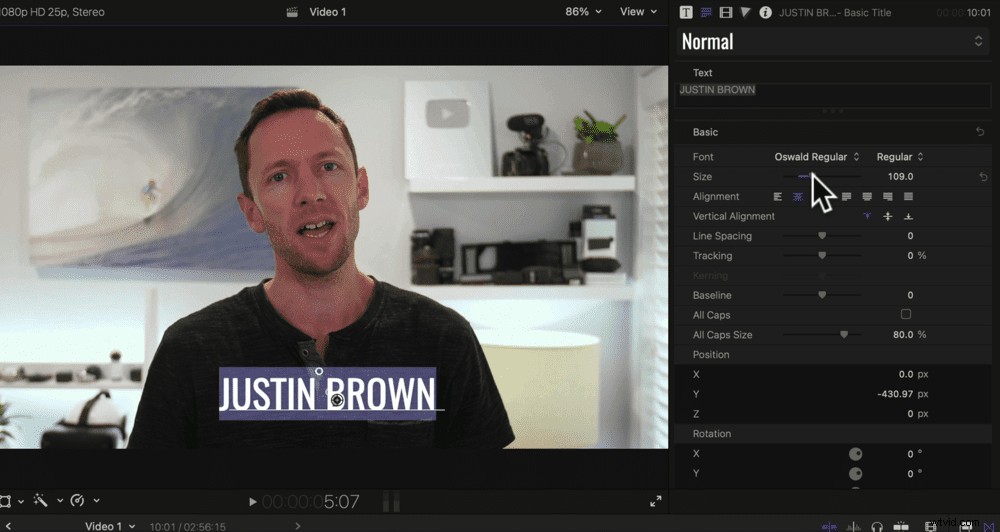
Realice cualquier personalización en la fuente, el tamaño y la ubicación del título.
Luego puedes agregar transiciones. Esto hará que su título se vea mucho más interesante que si de repente apareciera en la pantalla.
Si desea ajustar la velocidad de la transición, simplemente extienda el clip de transición en su línea de tiempo de edición.
Una vez que esté satisfecho con la transición, agregar una forma detrás de su título es una manera muy fácil de llevar su título animado al siguiente nivel.

Nuevamente, el método variará según el software que esté utilizando, pero desea agregar una imagen de fondo personalizada sólida a su línea de tiempo de edición debajo del clip de título.
Luego puede escalarlo o recortarlo para que encaje bien detrás del texto. No olvides hacer ningún ajuste en el color.
Otro gran consejo es agregar la misma transición al bloque de color. Para hacer esto, seleccione la transición, vaya a Editar → Copiar y luego seleccione el clip de bloque y vaya a Editar → Pegar efectos.
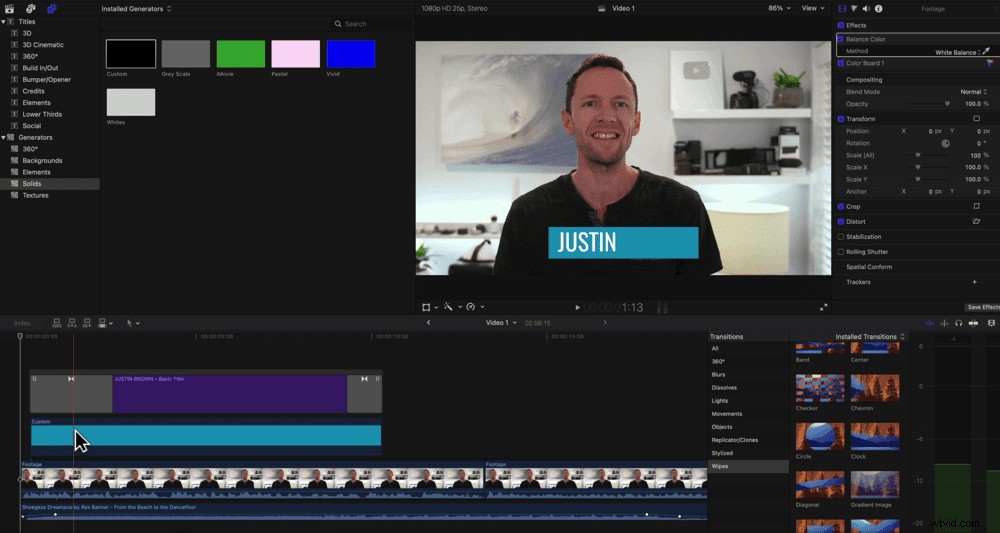
CONSEJO PROFESIONAL: Incluso puede ajustar los tiempos de inicio de los diferentes clips para que la forma del fondo aparezca primero y el texto un poco más tarde.
¡Este método te permite ser realmente creativo, así que juega y diviértete con él!
Una vez que haya creado un título que esté satisfecho con él, puede copiarlo y pegarlo entre proyectos para que no tenga que empezar desde cero cada vez.
Si desea llevar las cosas al siguiente nivel, usar un servicio como Placeit podría funcionar mejor para usted.

Títulos animados de Placeit
Placeit es una herramienta súper poderosa. Tiene un montón de preajustes y plantillas de títulos animados. Si bien esta herramienta no es gratuita, ¡es increíblemente económica!
Dentro de Placeit, busca Título . Desplázate hasta que encuentres un título animado que te guste.
Los títulos se pueden personalizar y editar en vivo en el sitio web. Todo lo que necesita hacer es escribir el texto de su título.
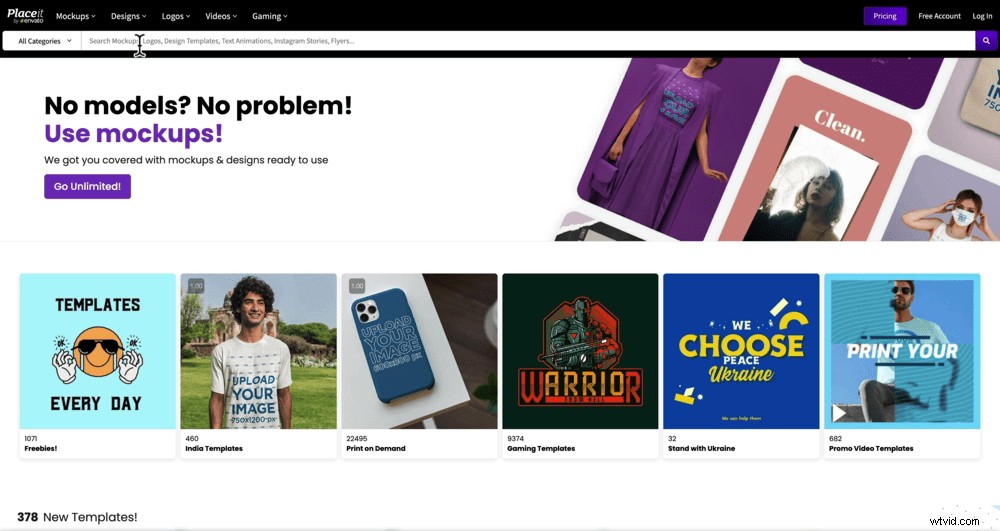
Puede personalizar los colores, activar o desactivar la música que lo acompaña, ajustar la velocidad de reproducción, cambiar la fuente y seleccionar una imagen de fondo diferente.
Una vez que esté satisfecho con el título, descárguelo y arrástrelo a su línea de tiempo de edición.
Estos están diseñados para ser títulos de pantalla completa, pero existe una solución para poder usarlos como títulos superpuestos.
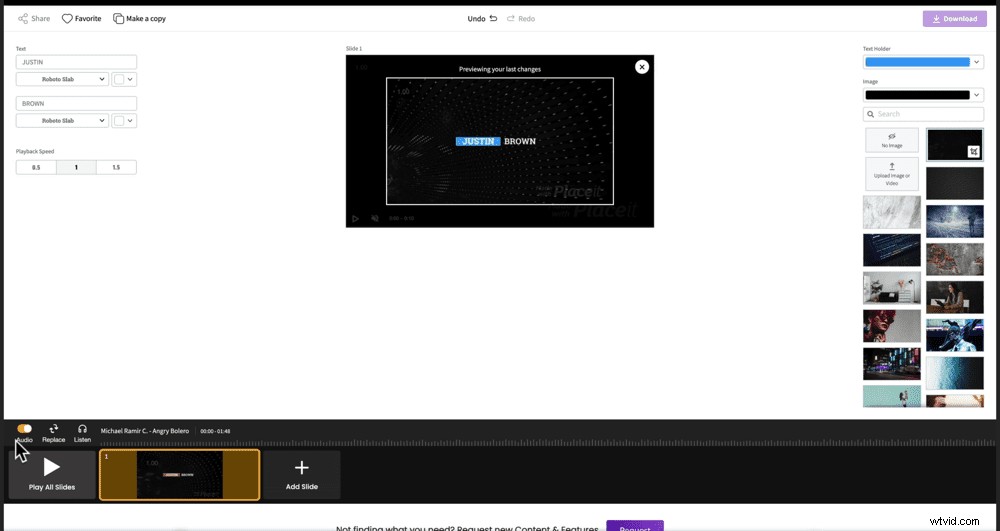
Entonces, si no desea que se incluya el fondo, así es como lo hace.
Mientras editas en Placeit, selecciona Sin imagen para eliminar la imagen de fondo.
Luego, en Imagen , seleccione un fondo verde brillante (también puede ser azul brillante u otro color sólido que no haya usado en su video).
Descarga el título nuevamente y arrástralo a tu línea de tiempo de edición.
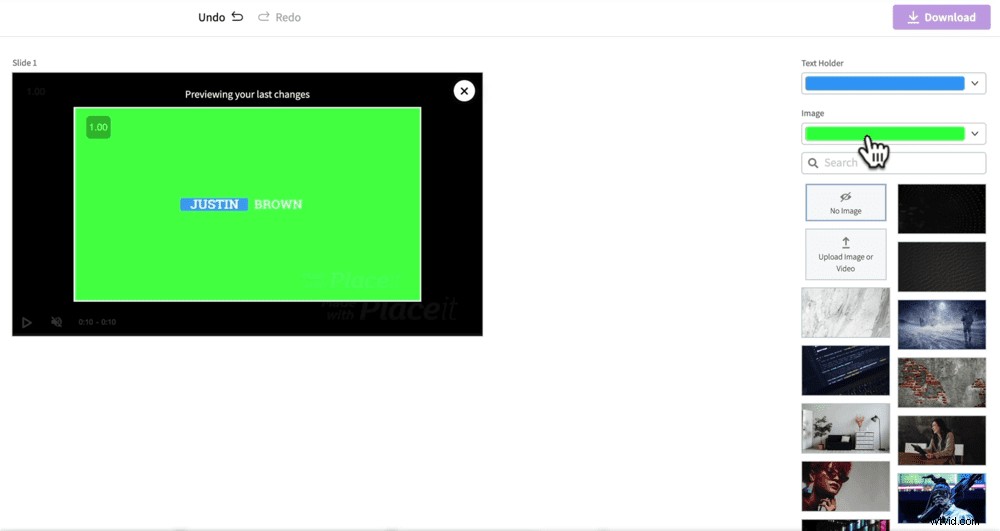
Ahora necesita aplicar un efecto de pantalla verde o un efecto de clave de croma a ese título.
Esto cambiará dependiendo de su software, pero dentro de Final Cut, vaya a Efectos → Keying → Keyer y arrastre ese efecto al clip de título. Entonces el verde se eliminará automáticamente.
Placeit también ya tiene algunos títulos de tercio inferior con fondos verdes. Entonces, si uno de esos títulos se adapta a su proyecto, puede personalizarlo rápidamente y estará listo para comenzar.
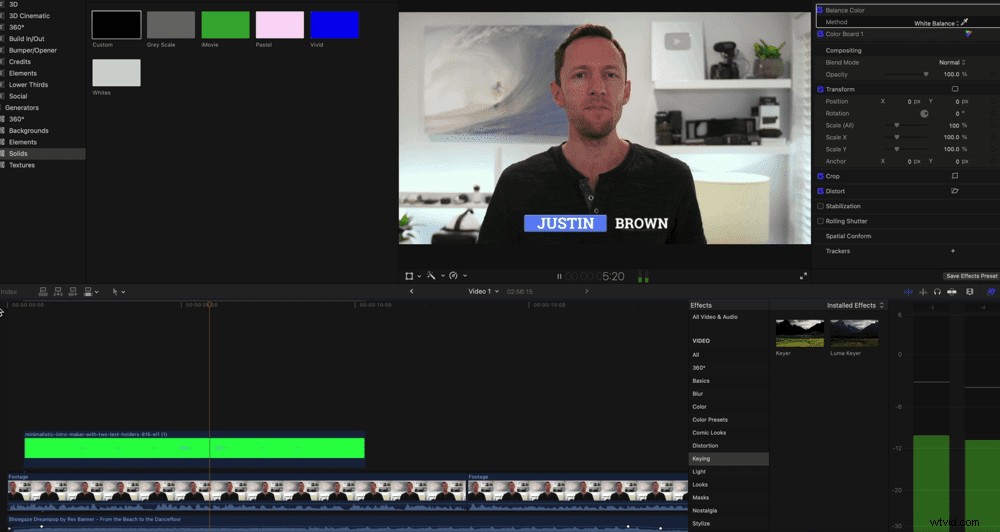
Precio de Placeit
Puedes descargar títulos de Placeit de forma gratuita, pero tendrán una marca de agua. Recomendamos enfáticamente comprar el título para obtener un producto final más profesional y pulido. Hay un par de opciones de precios:
- Compra única: Elimina la marca de agua y desbloquea Full HD por $9.95
- Suscripción: Acceso ilimitado a todas las plantillas por $14.95/mes o $89.69/año
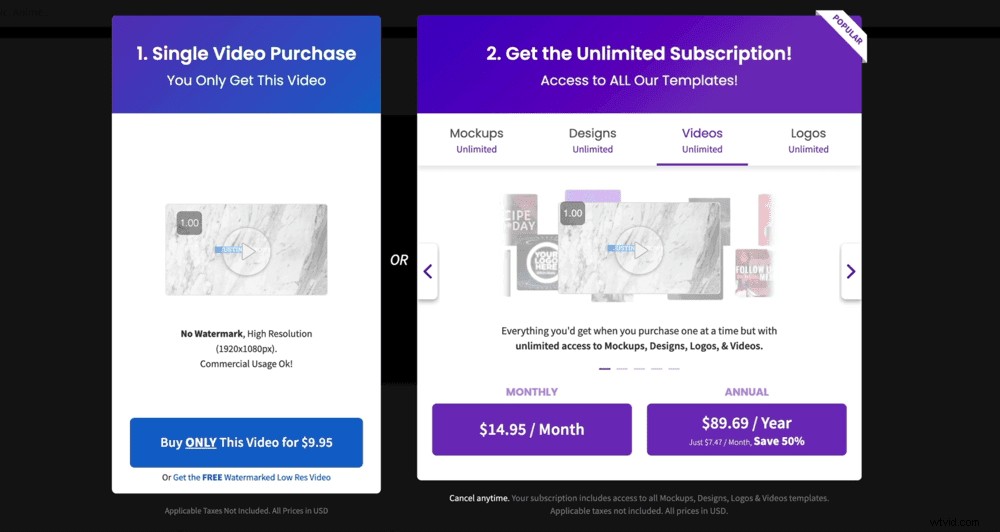
Títulos animados de Videohive
Este último método es un poco más complicado pero permite mucha más personalización. Además, creemos que esta opción le brinda los mejores títulos y animaciones de gráficos en movimiento.
Descargar un paquete de animación de títulos de servicios como Videohive y Motion Array (esas son nuestras dos mejores opciones) es una excelente manera de crear títulos animados increíbles.
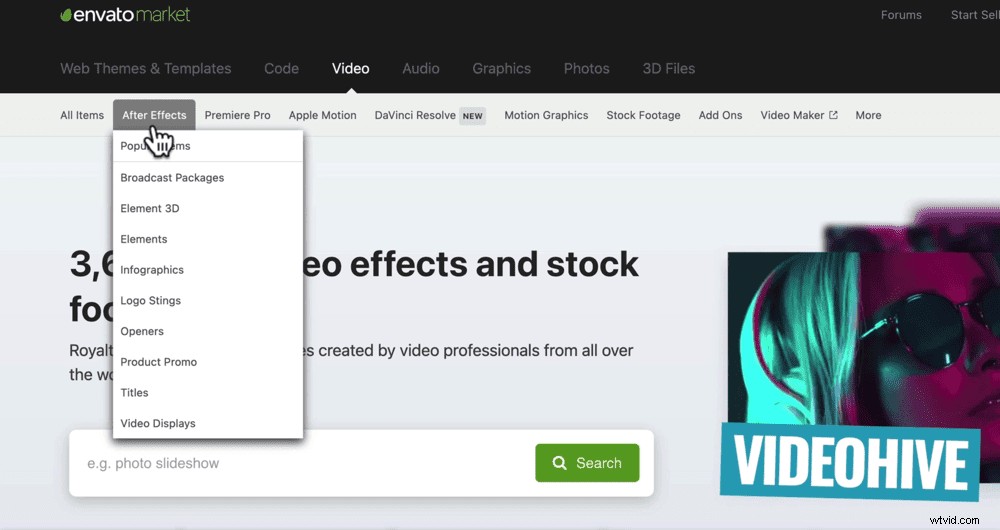
Dentro de VideoHive, hay paquetes de animación de títulos para After Effects, Adobe Premiere Pro, Final Cut Pro y DaVinci Resolve.
Si no está usando una de esas aplicaciones, puede usar los gráficos en movimiento genéricos que funcionarán en cualquier software de edición de video.
Alternativamente, puede buscar en Google "*nombre de su software de edición de video* gráficos en movimiento" para ver si hay plantillas preestablecidas que pueda comprar y personalizar.
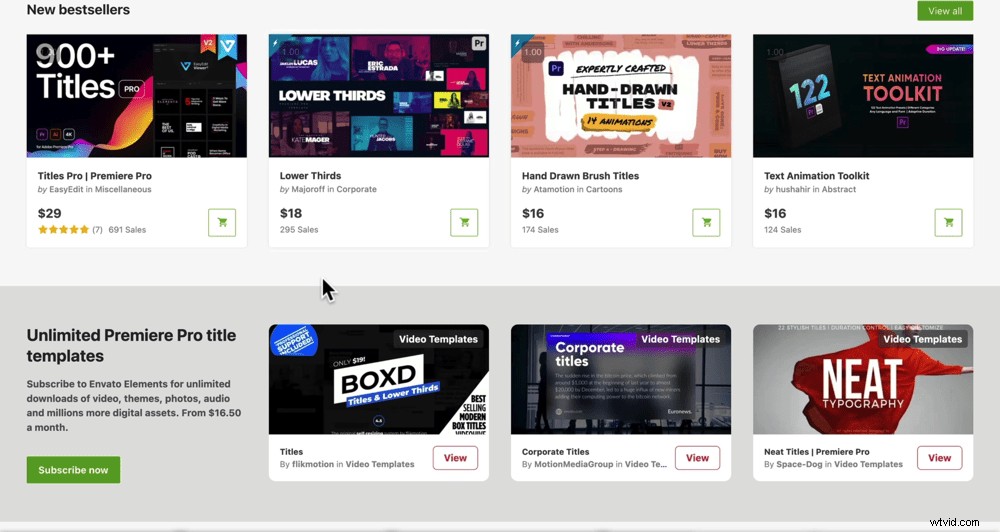
Haz un pergamino y verás un montón de paquetes diferentes. Como ejemplo, hay uno con más de 900 títulos y gráficos por $29. Todos estos son totalmente personalizables.
Una vez que encuentre uno que le guste, compre el paquete y luego instálelo en su software de edición de video.
Nuevamente, esto variará para diferentes programas, pero dentro de Premiere Pro deberá ir a Gráficos y títulos → Instalar plantillas de gráficos animados y seleccionar la plantilla que desea instalar.
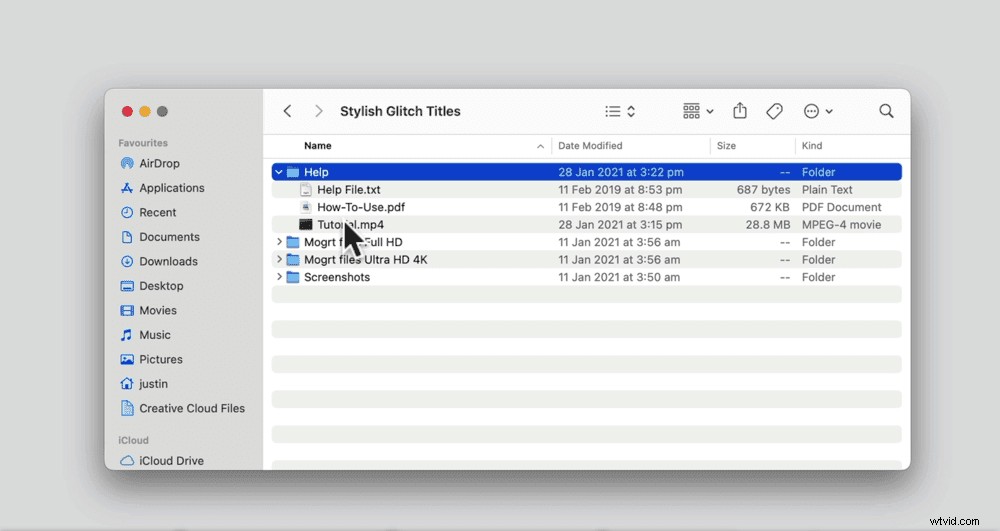
Luego busque el efecto y arrástrelo a su línea de tiempo. Puede realizar cualquier personalización hasta que esté completamente satisfecho con ella.
CONSEJO PROFESIONAL: Si no desea personalizar los títulos usted mismo, siempre puede comprar las plantillas de títulos y luego buscar a alguien en Fiverr o Upwork para que las personalice.
Los 3 títulos principales que todo creador debería tener
Como prometí, estos son los tres títulos animados que todo creador debería tener:
- Tarjeta de identificación (o tercio inferior):algo que probablemente usaría hacia el comienzo de cada uno de sus videos
- Pantalla de título – para que pueda incluir el título de su video dentro del video
- Llamado a la acción – esto podría ser pedirle a los espectadores que le den un me gusta a tu video, que se suscriban a tu canal, que visiten tu sitio web o que hagan cualquier otro llamado a la acción que te gustaría
Estos son títulos que probablemente usará en cada uno de sus videos. Por lo tanto, tenerlos prefabricados y listos para usar significa que puede copiarlos y pegarlos o arrastrarlos y soltarlos en su proyecto, ¡ahorrándole un montón de tiempo!
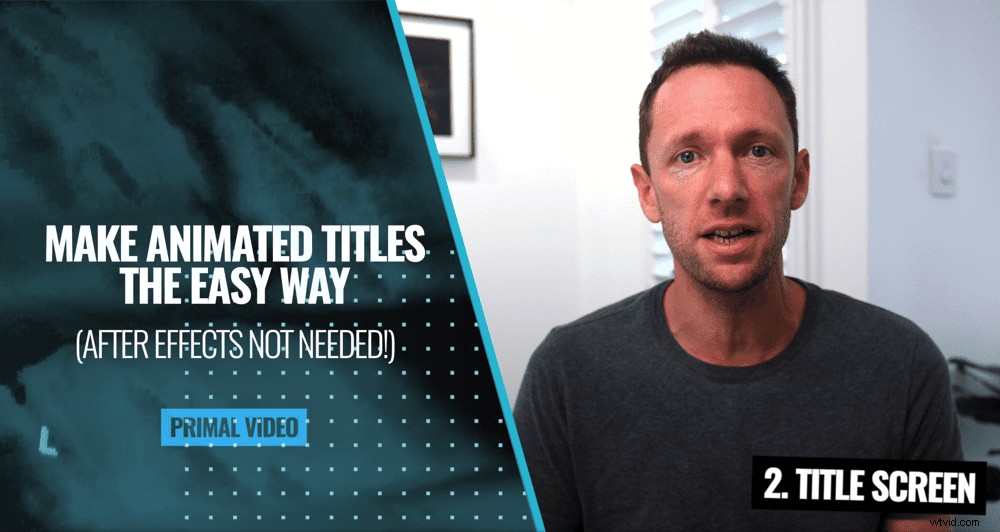
Esto puede sonar simple, ¡pero realmente te ahorrará mucho tiempo cuando estés creando videos!
Ahí lo tiene:las mejores (¡y más fáciles!) formas de crear títulos de video animados sin After Effects.
Para obtener más consejos y trucos de edición de video, descargue la guía de Primal Video sobre el proceso ULTIMATE para editar videos más rápido. Con la ayuda de esta guía gratuita y el software adecuado, ¡podrás editar videos como un profesional en muy poco tiempo!
